应用补偿定义
绘图上每个数据层和每个作为数据板被导入的文件都可有不同的补偿定义。要修改一数据层的补偿,右键点击绘图,从弹出菜单选择Format(格式)选项。请来到Overlays(数据层)选项中,选择要使用的补偿定义。或者,用户可使用Format(格式)标签→Plot Options(绘图选项)→Overlays(数据层)命令。
同样,有很多可用于Compensations(补偿)的拖放命令。用户可从Compensations(补偿)导航器中将补偿拖拽到任何一个绘图或数据层中,也可从一个模型到另一个模型来应用和编辑补偿((图1618)。
通过从Compensations(补偿)导航器中拖拽,来应用一个补偿定义,步骤如下。
| 1. | 左键点击一个补偿,按住不放。 |
| 2. | 将该补偿拖拽到准备好的绘图中(红色箭头所示)。绘图周围出现的蓝色边框表示,您可以将补偿释放于此处。 |
| 3. | 松开鼠标左键,将补偿释放于此处。 |
此时,该补偿将应用于此绘图(绿色箭头所示)。
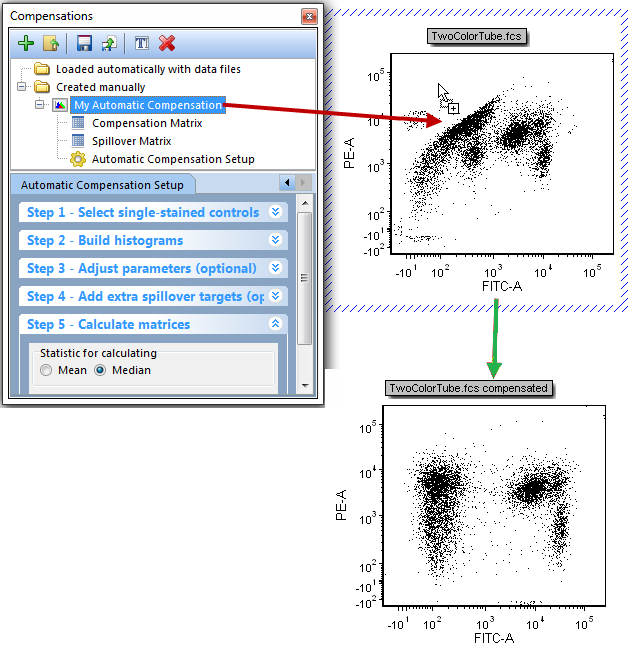
Figure 16.18 Dragging and dropping a compensation from the Compensations navigator onto a plot to apply the compensation.
通过从一个版面的Compensations(补偿)导航器中,拖拽补偿定义到另一个版面的Compensations(补偿)导航器或者绘图中,来实现不同版面间补偿的拖拽功能,如步骤1 - 3所示。有此功能,用户就可轻松将补偿应用于不同版面和实验。
一个补偿定义也可拖拽到另一个补偿定义中。有此功能,用户就可轻松将模型从一个补偿定义复制到另一个补偿定义中。
您可以为一个版面设置默认补偿,这样的话,在您点击下一项/前一项或者进行批处理时,该默认补偿就会自动应用于数据列表中的所有文件。请参见“自动补偿和批处理”章节来详细了解。
您可以将补偿定义以文件夹的形式保存,然后将其自动应用于该文件夹的FCS文件。
或者,使用标准粘贴和复制命令在Compensations(补偿)导航器中,也可将模型从一个补偿定义复制到另一个补偿定义中。
注意:FCS Express中很多其他功能允许用户使用补偿定义。比如,在执行Parameter Math(参数数学)功能时,在数学计算前用户可决定是否应用补偿定义。
